د T-Mobile څنډه: هرڅه چې تاسو ورته اړتیا لرئ پوه شئ

فهرست
ما د خپل ثانوي پیوستون په توګه د T-Mobile سیم کارت کارولی و، ډیری یې د کار پورې اړوند تلیفونونو لپاره.
T-Mobile د کاروونکي لوی بنسټ لري، نو ما تمه درلوده چې دوی به ما ته ښه سیګنال راکړي. د چټک انټرنیټ سره نږدې هرچیرې چې زه تللی وم.
هم وګوره: ایا تاسو کولی شئ په ورته وخت کې ایترنیټ او وائی فای کې اوسئ:مګر ناوخته، کله چې زه په T-Mobile کې د ډیټا پیوستون کارولو هڅه کوم، سیګنل په تصادفي ډول راټیټیږي، او د سیګنال بار ماته ښیې چې دا په EDGE حالت کې و.
ما کولی شو چې زنګ ووهلم ځکه چې ما بشپړ بارونه درلودل، مګر انټرنېټ د کرال کولو لپاره ورو شوی و.
ما باید معلومه کړم چې څه پیښ شوي، نو ما خپل لومړني ارتباط ته لاړم او آنلاین شوم .
ما د T-Mobile مالتړ پاڼو ته یو نظر واچاوه او د نورو معلوماتو لپاره د کاروونکي فورم پوسټونو ته لاړم.
دا لارښود، چې د دې څیړنې پایله ده، موخه دا ده چې تاسو سره مرسته وکړي. ستاسو د T-Mobile اتصال چې د EDGE حالت ته ځي.
په T-Mobile کې EDGE د زړو او ورو 2G شبکو برخه ده، کوم چې تاسو باید ونه ګورئ چې تاسو په 4G یا 5G کې یاست. ارتباط پرته لدې چې تاسو په داسې سیمه کې یاست چیرې چې یوازې 2G اتصال پوښښ لري.
T-Mobile EDGE څه شی دی؟

EDGE، یا وده شوی د GSM ارتقاء لپاره د ډیټا نرخونه، د شبکې ټیکنالوژي ده چې تاسو ته اجازه درکوي د GSM شبکې په چټکۍ سره ډیټا انتقال کړئ.
EDGE د 2G په نوم ډیر مشهور دی او ډیر زوړ دی کله چې د سیلولر ټیکنالوژۍ ته راځي.
دا خورا ورو دی، په 135 kbps کې، مګر دا د خپل وخت په اوږدو کې خورا ښه او خورا ښه و. .
لکه څنګه چې د ټولو تلیفونونو سرهچمتو کونکي، د T-Mobile موخه دا ده چې په هغه وخت کې ترټولو ممکنه سیګنال ځواک وړاندې کړي ترڅو وسیله له انټرنیټ سره وصل وساتي.
د پایلې په توګه، سرعت د ارتباط لپاره شاته ځای نیسي.
دا کار کول د سیګنال له لاسه ورکولو څخه د مخنیوي لپاره خورا ښه دی، مګر که تاسو بشپړ سیګنال ولرئ، مګر ستاسو T-Mobile تلیفون په EDGE کې بند پاتې دی؟
تاسو ممکن د 4G یا 5G اتصال کې یاست، نو تاسو باید حیران اوسئ چې تاسو کوم کاروبار کوئ. د پخوانۍ شبکې سره هم وصل یاست.
زه څنګه کولی شم د EDGE څخه کار واخلم کله چې زه د 4G LTE پلان لرم؟
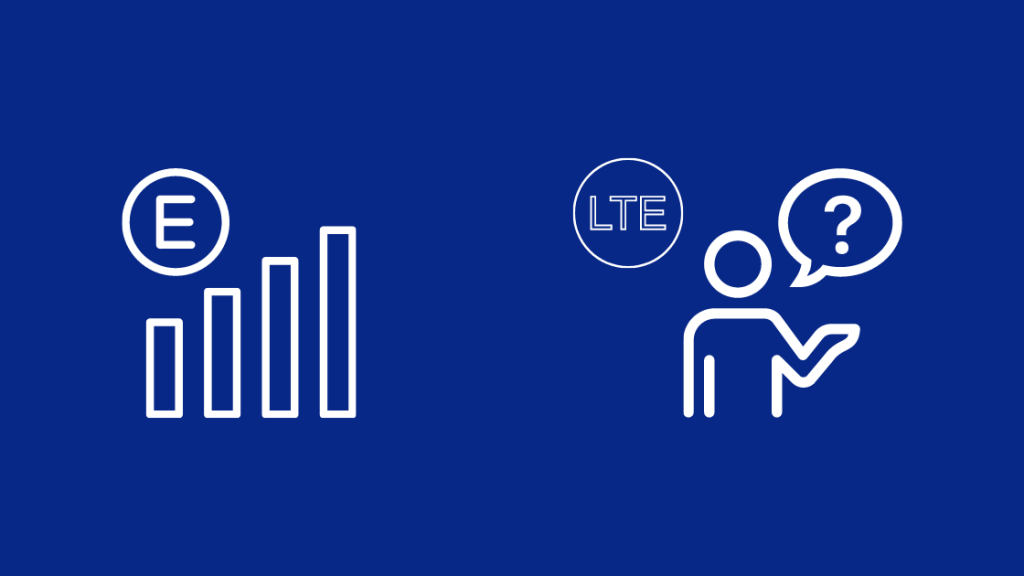
د کومې بلې ګرځنده شبکې په څیر، T-Mobile ارتباط او پوښښ لومړی د سرعت څخه وړاندې کوي ځکه چې دا خورا مهم دی چې له یوې شبکې سره وصل پاتې شئ چې غوره سرعت ترلاسه کوي.
نو که تاسو په داسې سیمه کې یاست چیرې چې د 5G یا 4G سیګنال ځواک خورا ټیټ دی یا شتون نلري، T-Mobile به تاسو د 3G یا EDGE په څیر یو ورو مګر پراخه پوښښ شبکه سره وصل کړي.
د دې پایلې یوازې د انټرنیټ سرعت کې احساس کیدی شي، که څه هم، ځکه چې د انټرنیټ لټون کول ډیر بینډ ویت ته اړتیا لري د زنګ وهلو په پرتله.
په EDGE کې اوسیدل معمولا لنډمهاله وي ځکه چې T-Mobile به تاسو ژر تر ژره ستاسو اصلي شبکې سره وصل کړي کله چې د سیګنال ځواک د منلو وړ کچې ته ورسیږي.
که تاسو د EDGE شبکې کې بند پاتې یاست پرته له دې چې د دوی د لوړ سرعت 4G یا 5G شبکې سره وصل شي، دا پدې مانا ده چې ستاسو په تلیفون یا شبکه کې ستونزه شتون لري.
په سیسټم یا ستاسو تلیفون کې د خرابۍ لامل کیدی شيدا مسله، مګر حل کول یې اسانه دي.
د موبایل شبکه د EDGE په کارولو سره بنده ده
که تاسو د EDGE سره وصل کیدو کې پاتې یاست او خپل اصلي سره بیا وصل نه شئ شبکه، دا یوه مسله کیدی شي ځکه چې هیڅ څوک د انټرنیټ سست سرعت نه خوښوي.
T-Mobile باید تاسو په اتوماتيک ډول تاسو ترټولو ګړندۍ شبکه کې واچوي کله چې پوښښ ښه شي.
بیا هم، که دا ستاسو لپاره په اتوماتيک ډول نه پیښیږي، ممکن ستاسو د تلیفون یا شبکې سره ستونزې وي.
تاسو بیرته خپل اصلي شبکې ته راستانه کول خورا اسانه دي، او په ساده او اسانه سره. - د ستونزو د حل کولو مرحلې تعقیب کړئ، تاسو کولی شئ خپل پیوستون په هیڅ وخت کې سم کړئ.
د ښه استقبال ترلاسه کولو لپاره د سیګنال برج ته نږدې لاړ شئ
8>یو څخه هغه دلایل چې تاسو په EDGE شبکه کې یاست دا دي چې تاسو له یوې ګړندۍ شبکې سره اړیکه له لاسه ورکړې ، یا دې شبکې ته د سیګنال ځواک خورا ضعیف دی.
تاسو ته نږدې د سیل برج موندلو لپاره چې د 4G یا 5G وړ وي د Cellmapper.net په څیر وسیله وکاروئ.
دا اوس مهال یوازې د Android او Windows 10 موبایل ملاتړ کوي، او تاسو کولی شئ دا اپلیکیشن د دوی اړوند اپلیکیشن پلورنځیو څخه ومومئ.
اپلیکیشن نصب کړئ او سیل وګورئ تاسو ته تر ټولو نژدی برجونه.
نژدې لاړ شئ او وګورئ چې تلیفون د EDGE څخه بهر راځي او بیرته ستاسو اصلي شبکې ته راځي.
خپل سمارټ فون بیا پیل کړئ
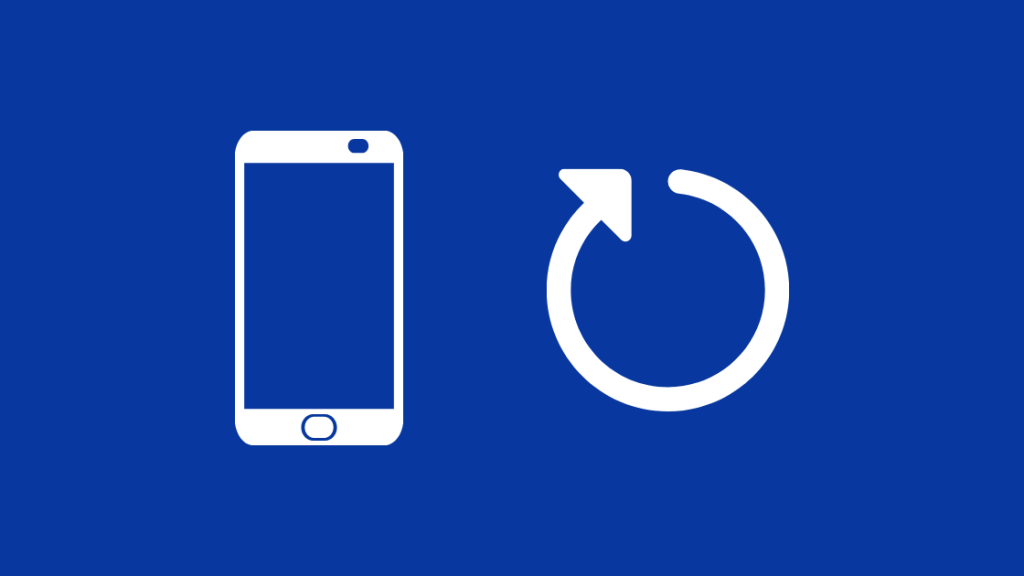
که تاسو دمخه د T-Mobile ګرځنده ټاور ته نږدې یاست، او تلیفون لاهم په EDGE کې دی، هڅه وکړئ خپل بیا پیل کړئتلیفون.
په خپل Android تلیفون کې د بریښنا تڼۍ کېکاږئ او وساتئ او یا یې بیا پیل کړئ یا بند کړئ غوره کړئ.
د 'بندول' غوره کول به تاسو ته اړتیا ولري چې تلیفون یو ځل بیا وګرځوئ، پداسې حال کې چې 'بیا پیل کړئ' دا ستاسو لپاره په اوتومات ډول ترسره کوي.
د ایپل تلیفونونو لپاره، د حجم تڼۍ یا د غاړې تڼۍ فشار کړئ تر هغه چې سلایډر ښکاره شي.
د تلیفون بندولو لپاره سلایډر په سر کې کش کړئ.
کله چې دا بند شي، د غاړې تڼۍ په فشار او ساتلو سره یې بیرته فعال کړئ تر هغه چې د ایپل لوګو ښکاره شي.
کله چې تلیفون چالان شي، د خپل سکرین په سر کې د شبکې آیکون وګورئ ډاډ ترلاسه کړئ چې دا له 4G یا 5G سره وصل دی.
د موبایل شبکې سره ونښلئ او بیا وصل کړئ
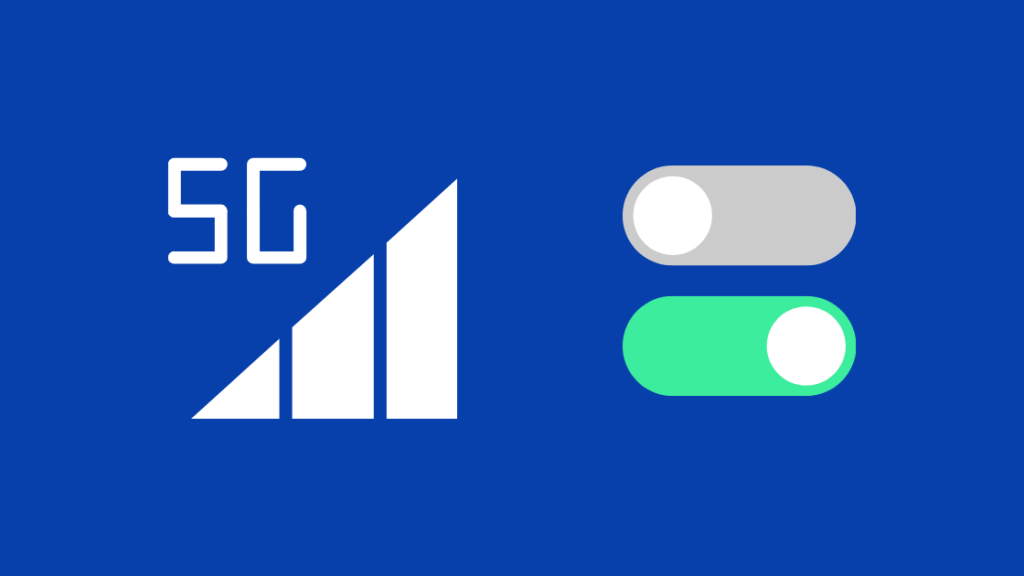
تاسو کولی شئ هڅه وکړئ خپل تلیفون له شبکې څخه وصل کړئ او وصل کړئ بیا بیرته.
هم وګوره: د پیناسونیک تلویزیون ریډ لایټ فلش کول: څنګه حل کولتاسو کولی شئ دا کار د سیم کارت له سلاټ څخه لرې کړئ او بیا یې نصب کړئ یا د الوتکې حالت فعال او بند کړئ.
دا کار کولی شي ستاسو د شبکې سره د پیوستون بیا تنظیمولو کې مرسته وکړي او تاسو به د 4G یا 5G شبکې سره بیا وصل شئ چې تاسو پخوا په کې یاست.
په Android کې د الوتکې حالت فعالولو لپاره:
- د ترتیباتو ایپ خلاص کړئ.
- لاړ شئ بې سیم ته شبکې > نور. دا په سامسنګ تلیفونونو کې د اړیکو لیبل شوی دی.
- د الوتکې حالت فعال کړئ.
- یو څو ثانیو لپاره انتظار وکړئ او د الوتکې حالت بند کړئ.
د ایپل لپاره کاروونکي، د کنټرول مرکز پرانیزئ او د الوتکې حالت فعال کړئ.
د څو ثانیو لپاره انتظار وکړئمخکې له دې چې د الوتکې حالت بند شي.
وروسته له دې چې تلیفون د ګرځنده شبکې سره وصل شي، وګورئ چې ایا دا د EDGE څخه وتلی دی.
د بیټرۍ سیور ترتیبات بدل کړئ
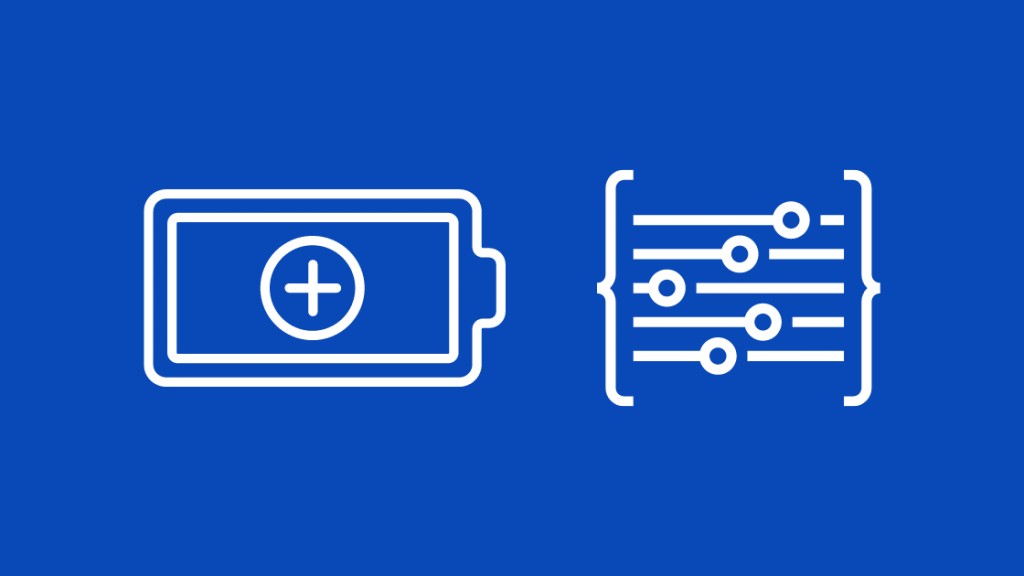
ځینې تلیفونونه د بیټرۍ منظم مدیریت لري، او د پایلې په توګه، تلیفون د بیټرۍ ساتلو لپاره ځان په سست شبکه کې اړوي.
د بیټرۍ سیور بند کړئ ترڅو وګورئ چې دا قضیه وه.
په Android کې د بیټرۍ سیور بندولو لپاره، د خبرتیا بار ښکته کړئ او هلته د بیټرۍ خوندي کولو ترتیب ومومئ.
که دا فعاله وي، بند کړئ؛ په بدیل سره، تاسو کولی شئ:
- د ترتیباتو اپلیکیشن پرانیزئ.
- د بیټرۍ یا وسیلې پاملرنې اختیار ته لاړ شئ.
- د بیټرۍ اصلاح یا د بیټرۍ سیور په نوم ننوتل ومومئ.
- فیچر بند کړئ.
د دې بدلونونو له کولو وروسته خپل تلیفون بیا پیل کړئ او وګورئ چې ستاسو تلیفون ستاسو اصلي ګرځنده شبکې سره نښلوي.
په iOS تلیفونونو کې، دا فیچر ته د ټیټ پاور حالت ویل کیږي، او تاسو کولی شئ دا له دې لارې غیر فعال کړئ:
- د ترتیباتو مینو پرانیزئ.
- بیټرۍ ته لاړ شئ.
- د ټیټ بریښنا حالت ومومئ او وګرځئ دا بند کړئ.
وروستي فکرونه
په خپل آی فون کې د الوتکې حالت فعالولو او غیر فعالولو وروسته، ډاډ ترلاسه کړئ چې تاسو کولی شئ د ګرځنده هټ سپاټ څخه کار واخلئ.
که تاسو ستونزې لرئ په خپل آی فون کې د هټ سپاټ سره، خپل تلیفون بیا پیل کړئ او بیا هڅه وکړئ.
که ستاسو د T-Mobile پیوستون حتی د دې ټولو ستونزو حل کولو ګامونو هڅه کولو سره هم ستونزې لري، نو د نوي APN تنظیم کولو هڅه وکړئ.
تاسو کولی شئد لوستلو څخه هم خوند واخلئ
- زما د T-Mobile انټرنیټ ولې دومره ورو دی؟ په دقیقو کې د حل کولو څرنګوالی
- T-Mobile امپلیفایډ بمقابله میګینټا: څنګه د دواړو ترمینځ غوره کړئ
- په مستقیم خبرو کې د لامحدود ډیټا ترلاسه کولو څرنګوالی
- څنګه د T-Mobile کورنۍ چرته چلول
په مکرر ډول پوښتل شوي پوښتنې
ایا EDGE د LTE څخه غوره دی؟
EDGE، چې د 2G په نوم مشهور دی، د ګرځنده شبکې یو ډیر پخوانی معیار دی چې ډیر محدود سرعت لري. په هرصورت، LTE د ګرځنده شبکې یو له نویو ټیکنالوژیو څخه دی او د انټرنیټ سرعت له مخې د EDGE څخه خورا لوړ دی.
ایا د T-Mobile ټول پیرودونکي 5G ترلاسه کوي؟
که ستاسو تلیفون 5G ولري ملاتړ، تاسو کولی شئ د T-Mobile نوې 5G شبکه د اپ گریڈ لګښت پرته وکاروئ.
زه څنګه پوهیږم که زه په خپله سیمه کې 5G لرم؟
که تاسو غواړئ پوه شئ چې ستاسو سیمه لاندې راځي که نه د 5G پوښښ، د خپل کیریر ویب پاڼې ته مراجعه وکړئ، چیرته چې تاسو کولی شئ د پوښښ نقشه وګورئ او وګورئ چې ستاسو ساحه د پوښل شویو سیمو لاندې راځي.
د H+ سیګنال ځواک څه شی دی؟
H+ ترټولو چټک حالت دی. 3G شبکې او تاسو ته اجازه درکوي چې په یوه ثانیه کې تر 10-100 میګابایټ پورې سرعت ولرئ.

